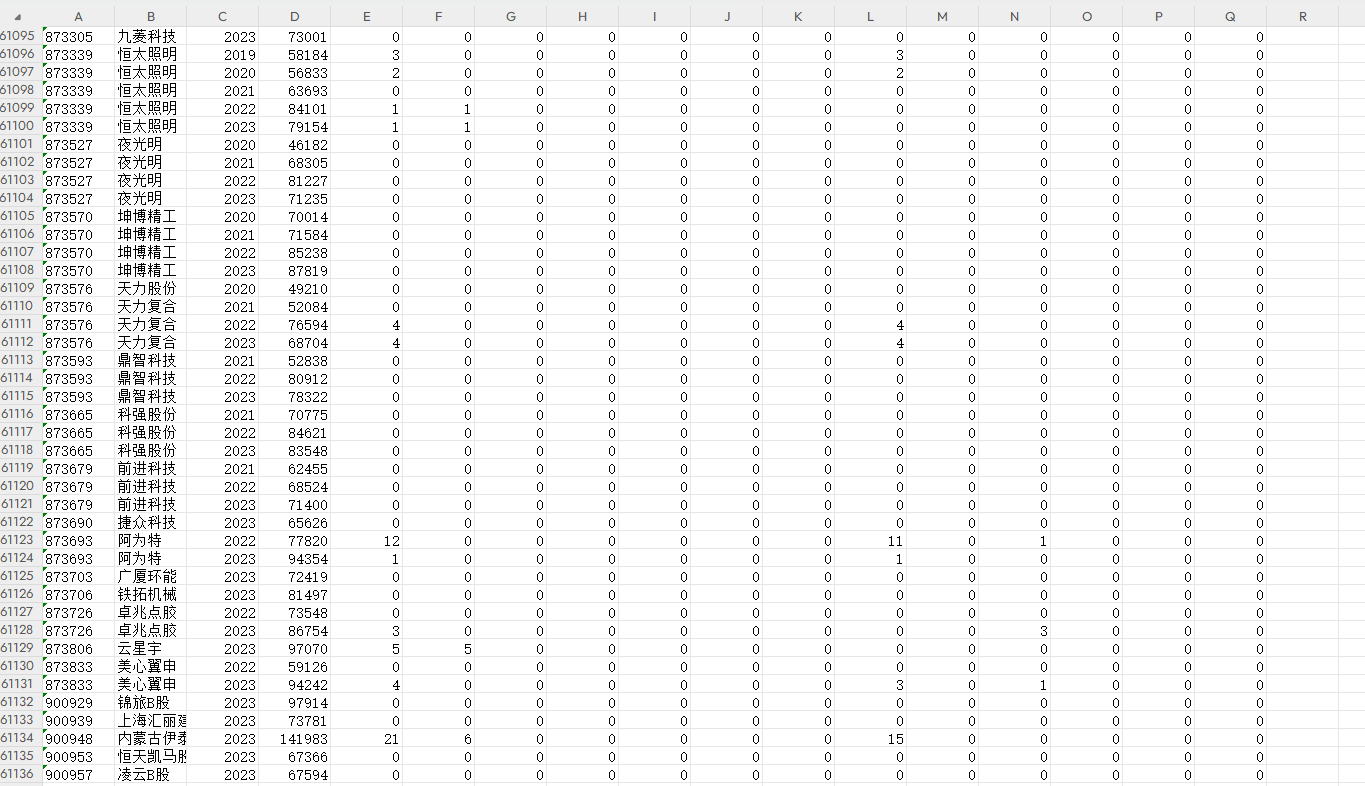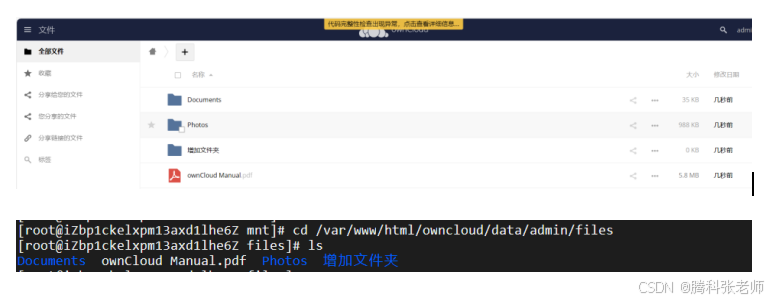【需求】
- 获取Push Token
【文档】
- https://developer.huawei.com/consumer/cn/doc/harmonyos-guides-V5/push-get-token-V5
【代码】
// EntryAbility.ets 文件 import { pushService } from '@kit.PushKit'; export default class EntryAbility extends UIAbility {onCreate(want: Want, launchParam: AbilityConstant.LaunchParam): void {hilog.info(0x0000, 'testTag', '%{public}s', 'Ability onCreate');getPushToken()}
}/*** 获取Push Token*/
async function getPushToken() {try {const pushToken: string = await pushService.getToken();hilog.info(0x0000, 'testTag', `Succeeded in getting push token: ${pushToken}`);// 上报Push Token并上报到您的服务端} catch (err) {let e: BusinessError = err as BusinessError;hilog.error(0x0000, 'testTag', 'Failed to get push token: %{public}d %{public}s', e.code, e.message);}
}
【报错一】
1. 报错1000900010 APP身份验证失败

2. 文档:https://developer.huawei.com/consumer/cn/doc/harmonyos-references-V5/push-error-code-V5#section3835124673016
3. 跟据文档提示配置应用签名

【报错二】
1. 报错(1000900012 未开通推送服务权益)

2. 文档:https://developer.huawei.com/consumer/cn/doc/harmonyos-guides-V5/push-config-setting-V5#section13206419341
3. 开通推送服务权益(根据文档开通)
3.1. 登录AppGallery Connect网站,选择“我的项目”。

3.2. 在项目列表中找到您的项目,在项目下的应用列表中选择需要配置推送服务参数的应用。

3.3. 在左侧导航栏选择“增长 > 推送服务”,点击“立即开通”,在弹出的提示框中点击“确定”。至此,您已可以向应用推送通知消息。

3.4. 在“项目设置 > API管理”中,确认已经开启“推送服务”开放能力,并完成手动签名。

【测试】
重新运行项目,已经能获取push token了